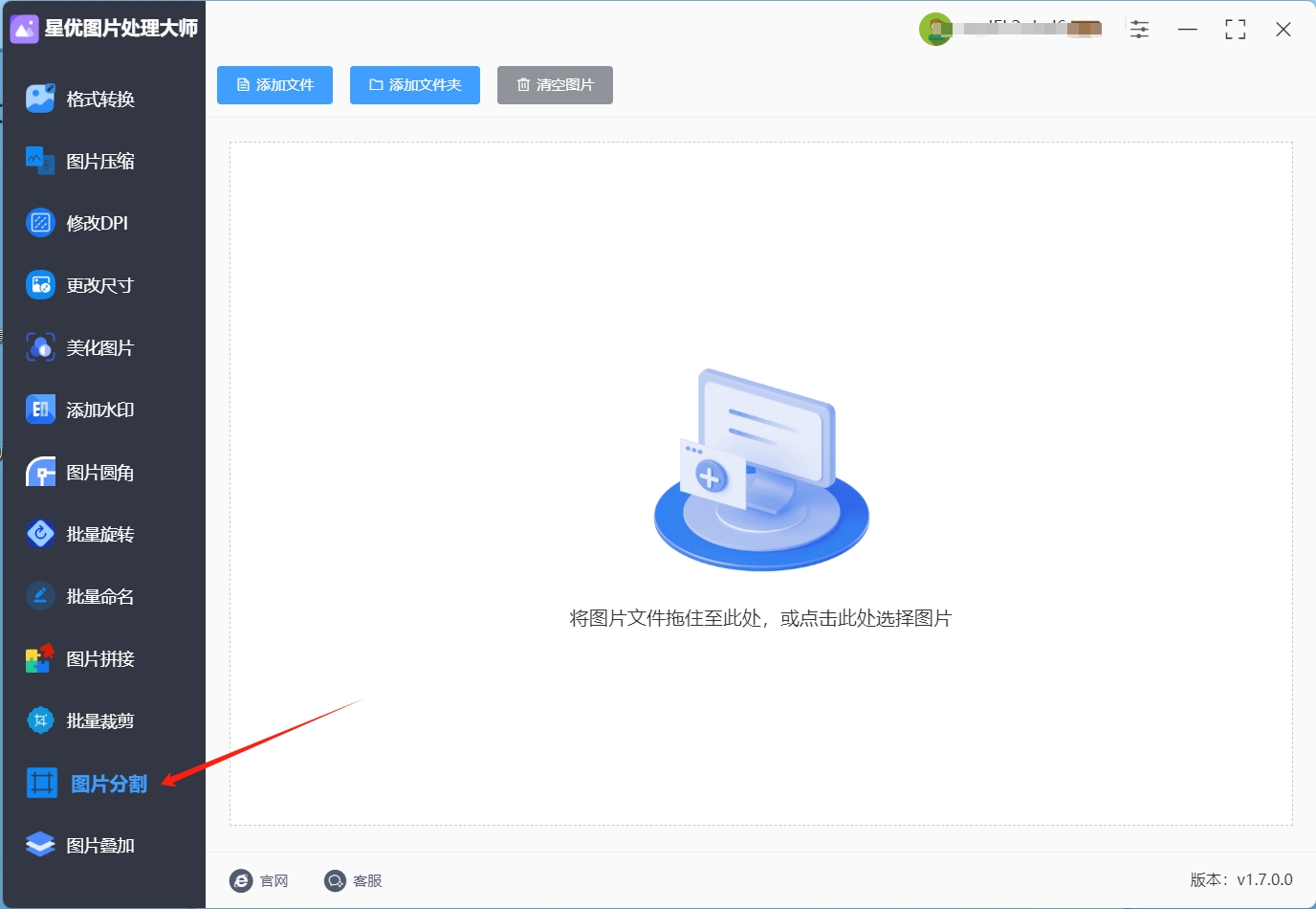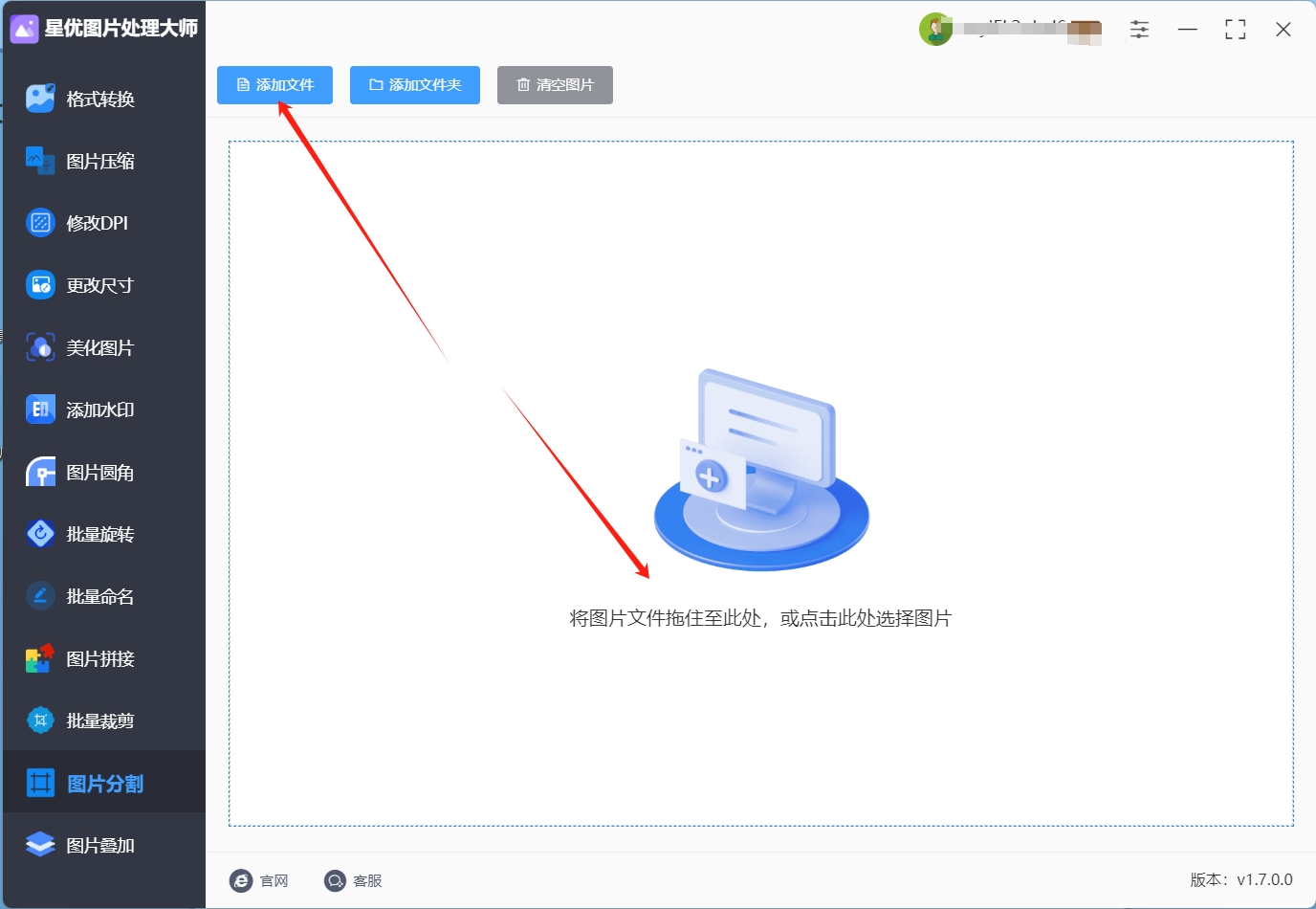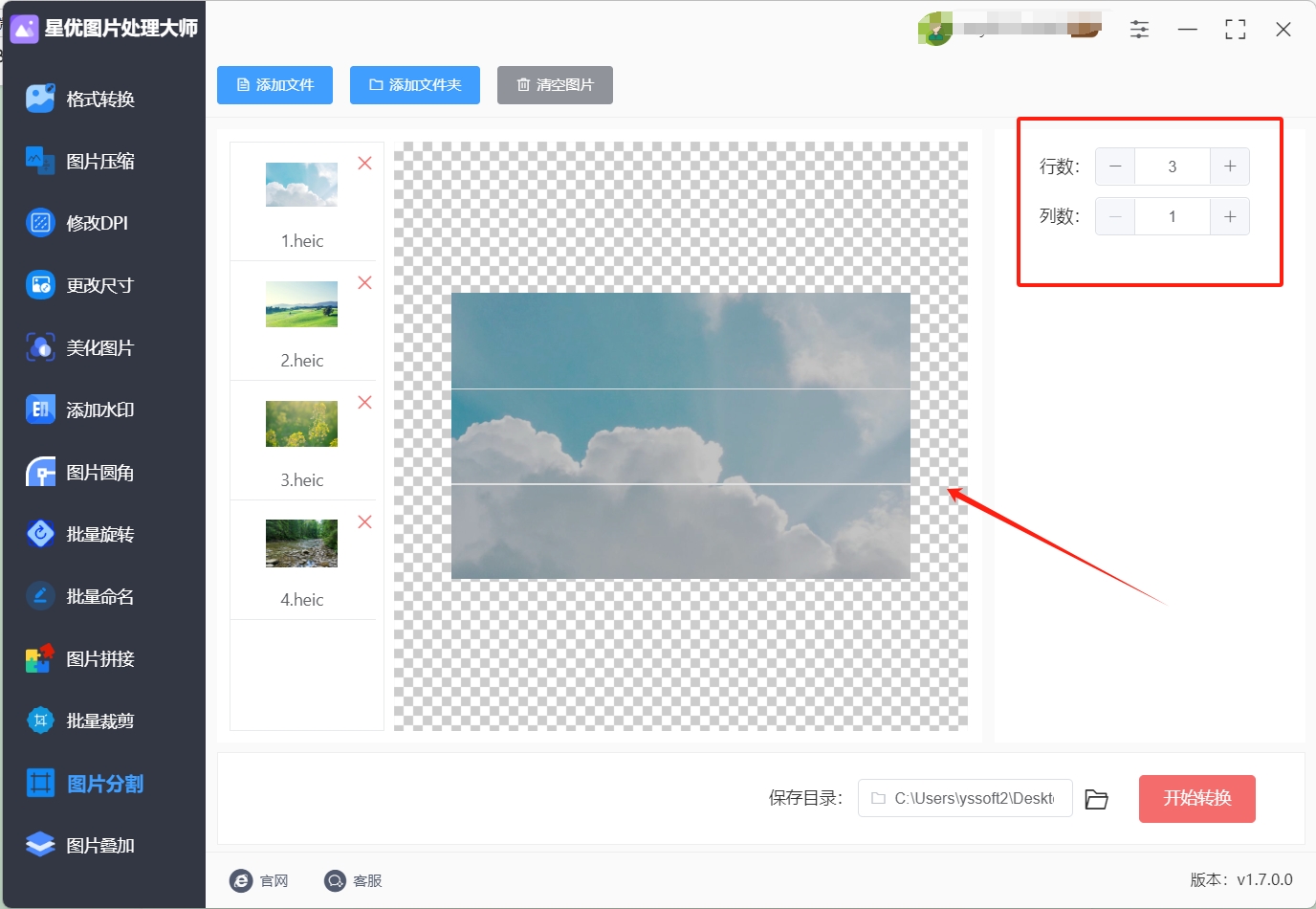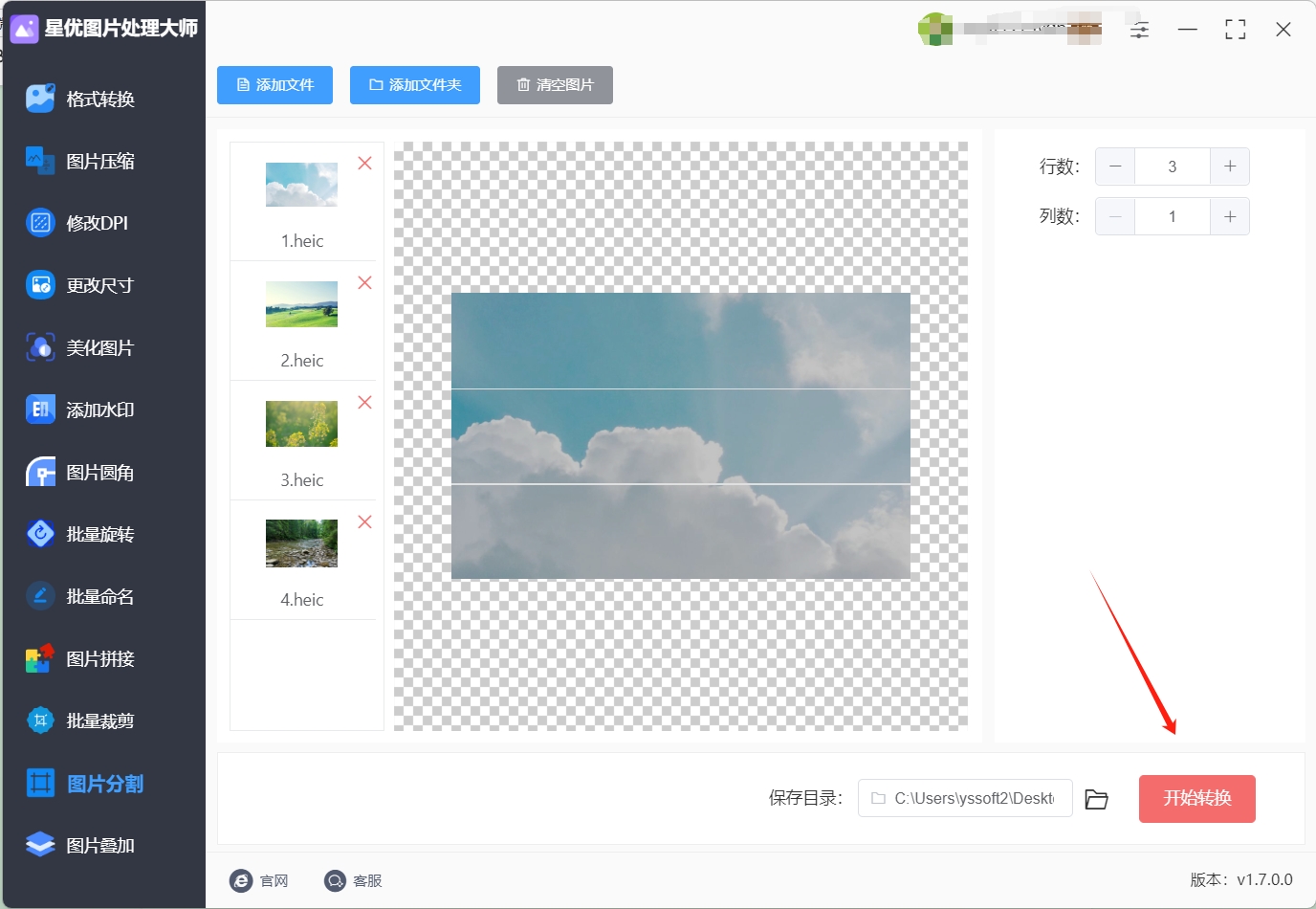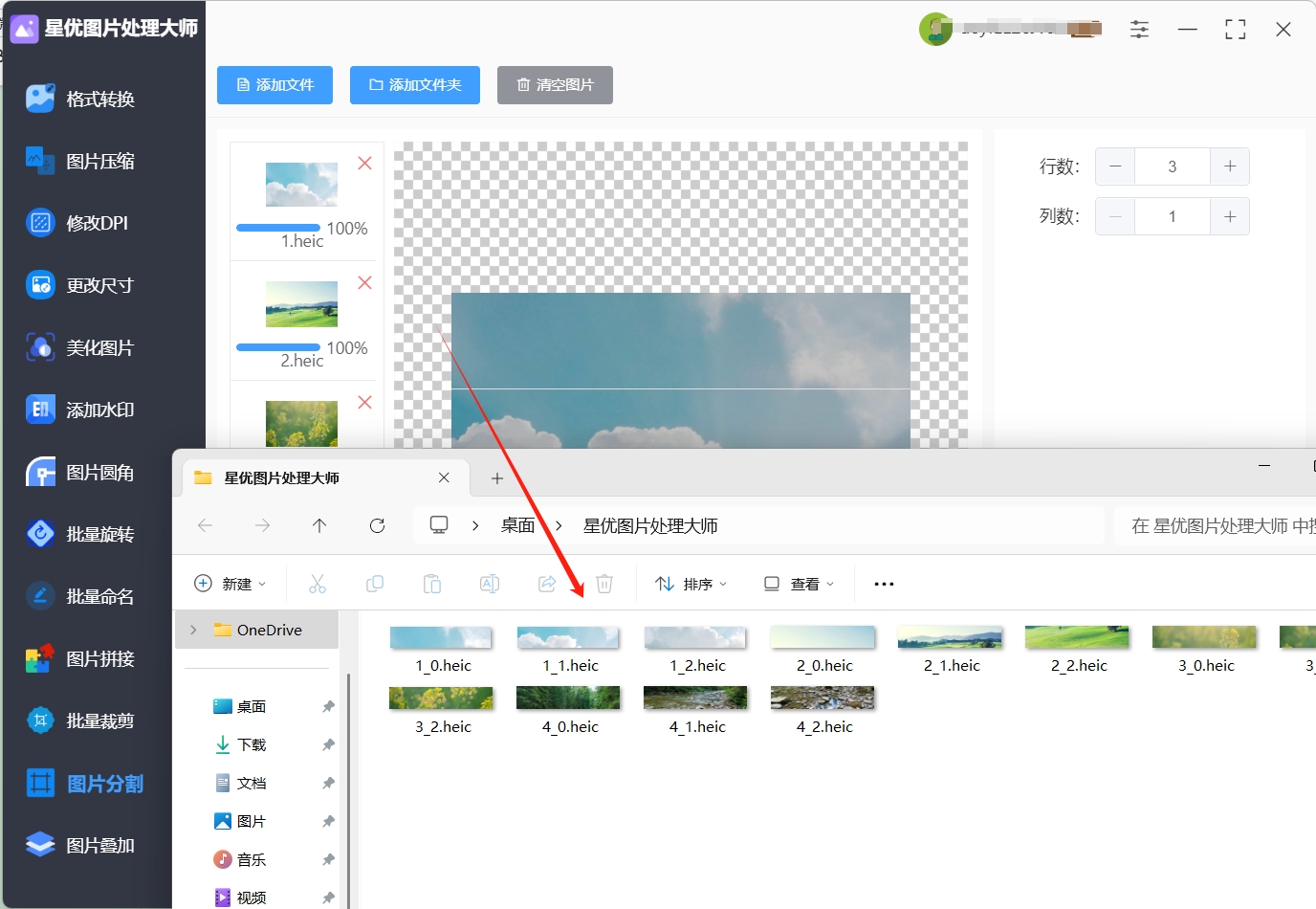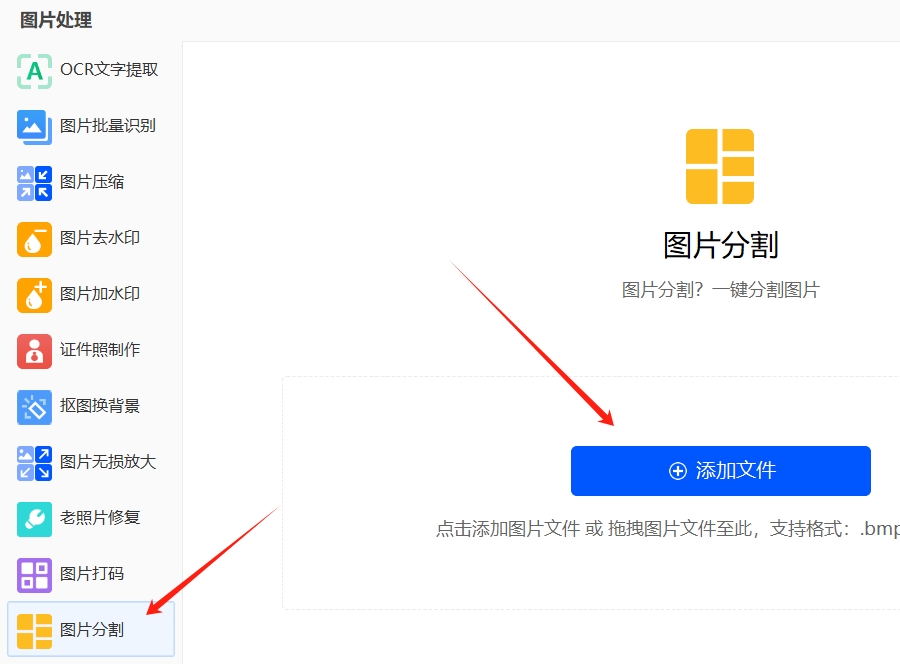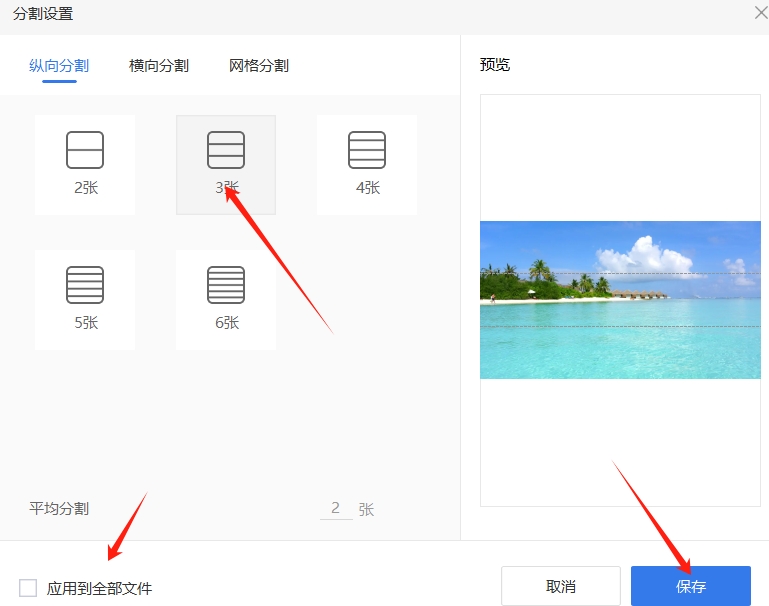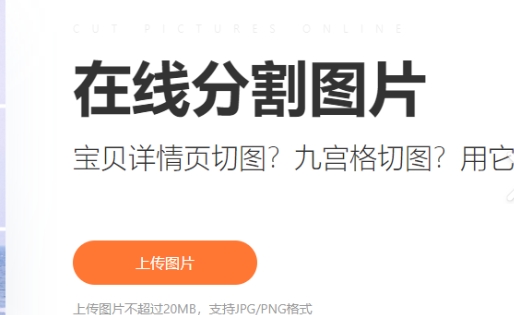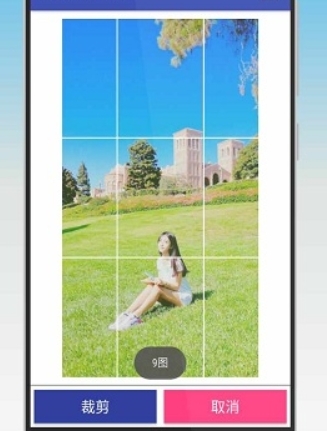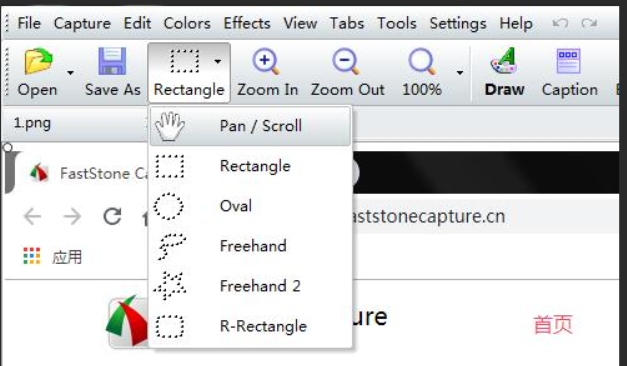怎么将一张图片分成三张?在日常工作和生活中,图片文件常常因为体积庞大而带来许多不便。特别是当我们需要将图片通过邮件发送、上传到社交平台或进行共享时,文件的大小往往成为一大障碍。尤其是一些高质量的图片,往往因为分辨率高、细节丰富,导致文件的体积异常庞大。这时候,我们就会遇到一个问题——如何处理这些大图,使其更方便存储、传输,甚至共享。有时候,一张图片的文件过大,上传或发送的速度缓慢,甚至可能因为大小限制无法成功传输。在这种情况下,常见的解决方法之一就是将这张大图片拆分成几张小图。例如,当你需要将一张大尺寸的图片发送给同事或者朋友时,可能会觉得这样传输更加方便。拆分后的图片文件大小合适,能够更轻松地通过网络上传或邮件发送。分成三张,不仅减轻了传输的负担,也确保了信息的顺利传递。
小编在工作中经常会朋友尺寸非常大的图片,使用起来会非常的不方便,这时候就需要将尺寸较大的图片分割成多张后进行使用,这就需要我们掌握图片分割技能。今天小编将为大家分享多个方法,可以快速将一张图片分成三张,步骤详细一看就会,不要错过机会哟。

方法一:使用“星优图片处理大师”将一张图片分成三张
软件下载地址:https://www.xingyousoft.com/softcenter/XYImage
步骤1,打开电脑上的“星优图片处理大师”软件,如果没有这个软件请提前安装好,打开软件之后在左侧列表中看到很多功能选项,本次操作需要点击其中的【图片分割】功能。
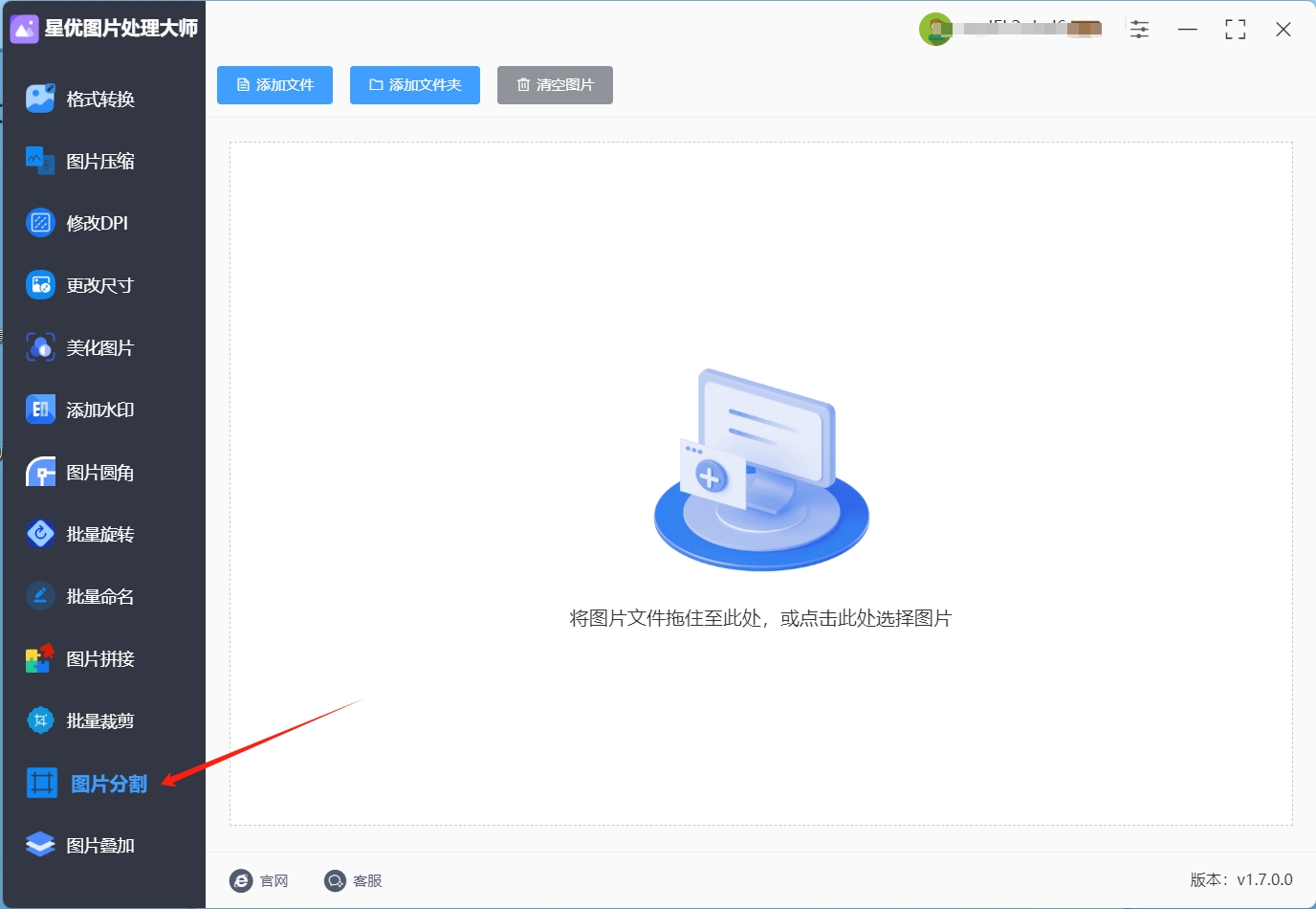
步骤2,提前将需要分割的图片准备好,然后通过点击【添加文件】按键或者使用鼠标拖拽的方式,将图片添加到软件里,软件支持批量处理。
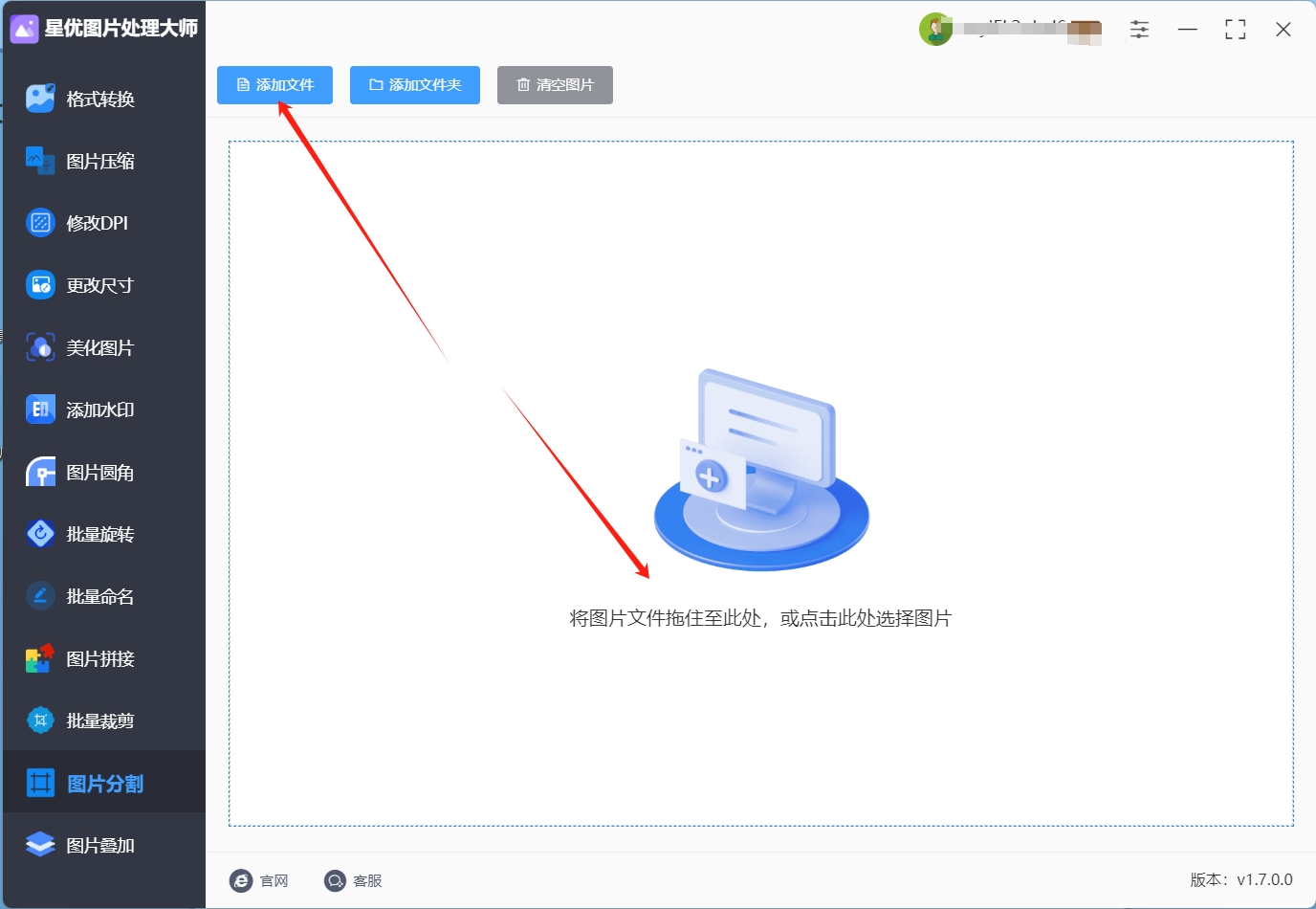
步骤3,图片添加好之后就是设置环节,在软件右侧进行。如果需要将图片上下分割为3张,就将行数设置为3,列数设置为1;如果需要将图片左右分割为3张,就将行数设置为1,列数设置为3。
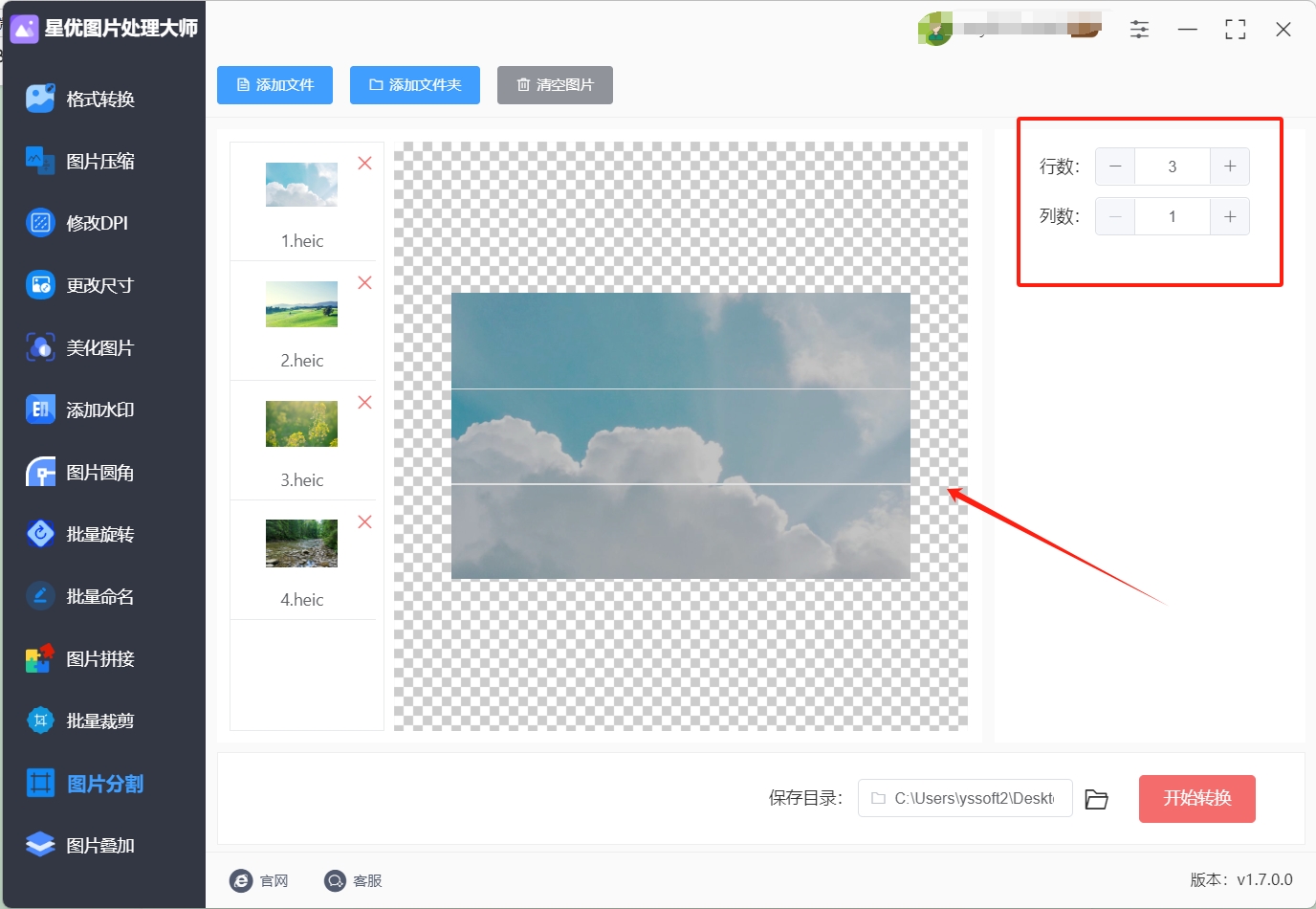
步骤4,设置完毕后点击右下角红色按键【开始转换】来启动软件,软件立即开始图片分割。分割结束时会弹出输出文件夹,分割后的图片会被保存在这里,我们也可以第一时间找到分割后的图片。
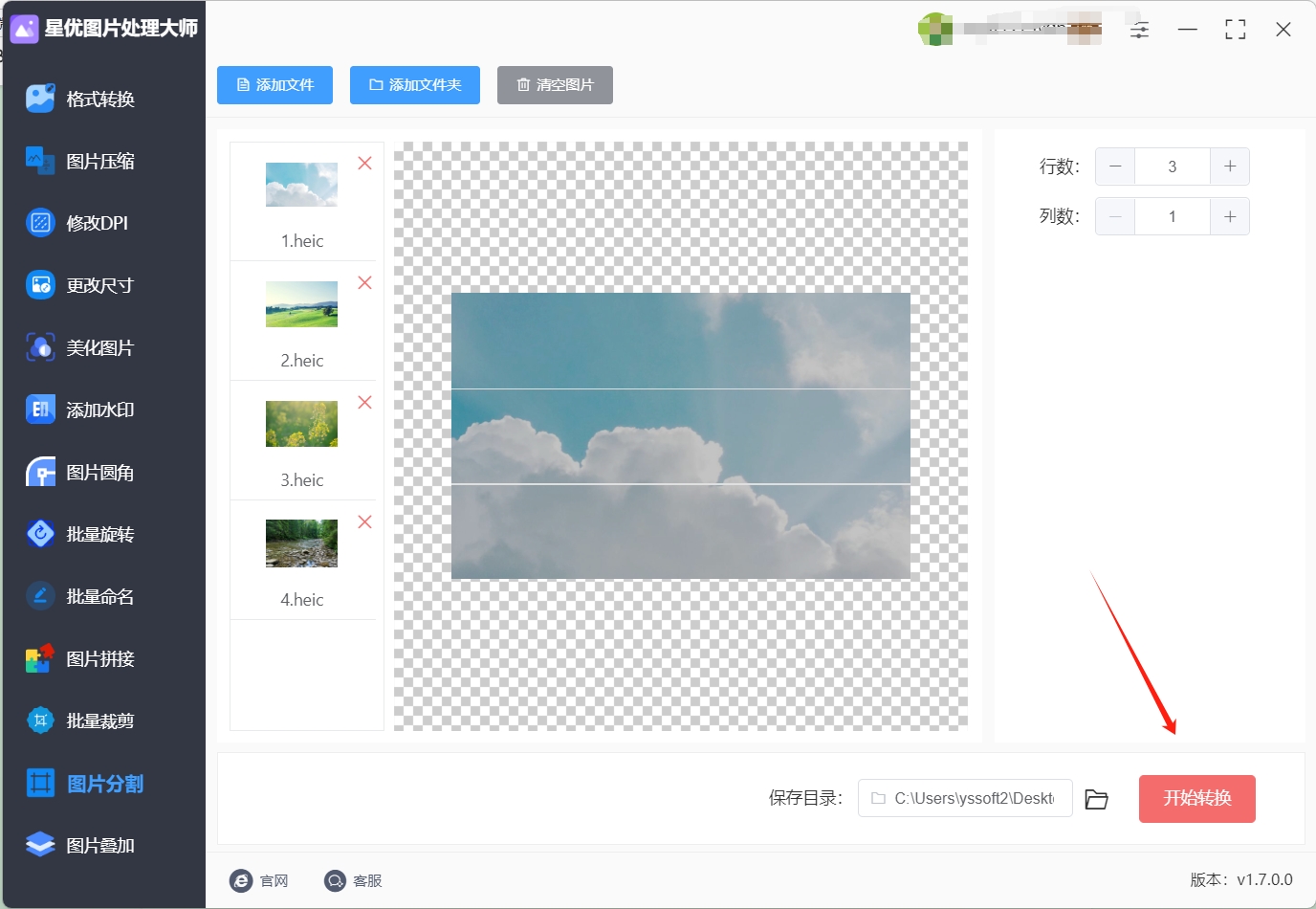
步骤5,从下图可以看到,软件成功将图片分成了3张,达到了本次操作的目的,证明这个方法是有效的。
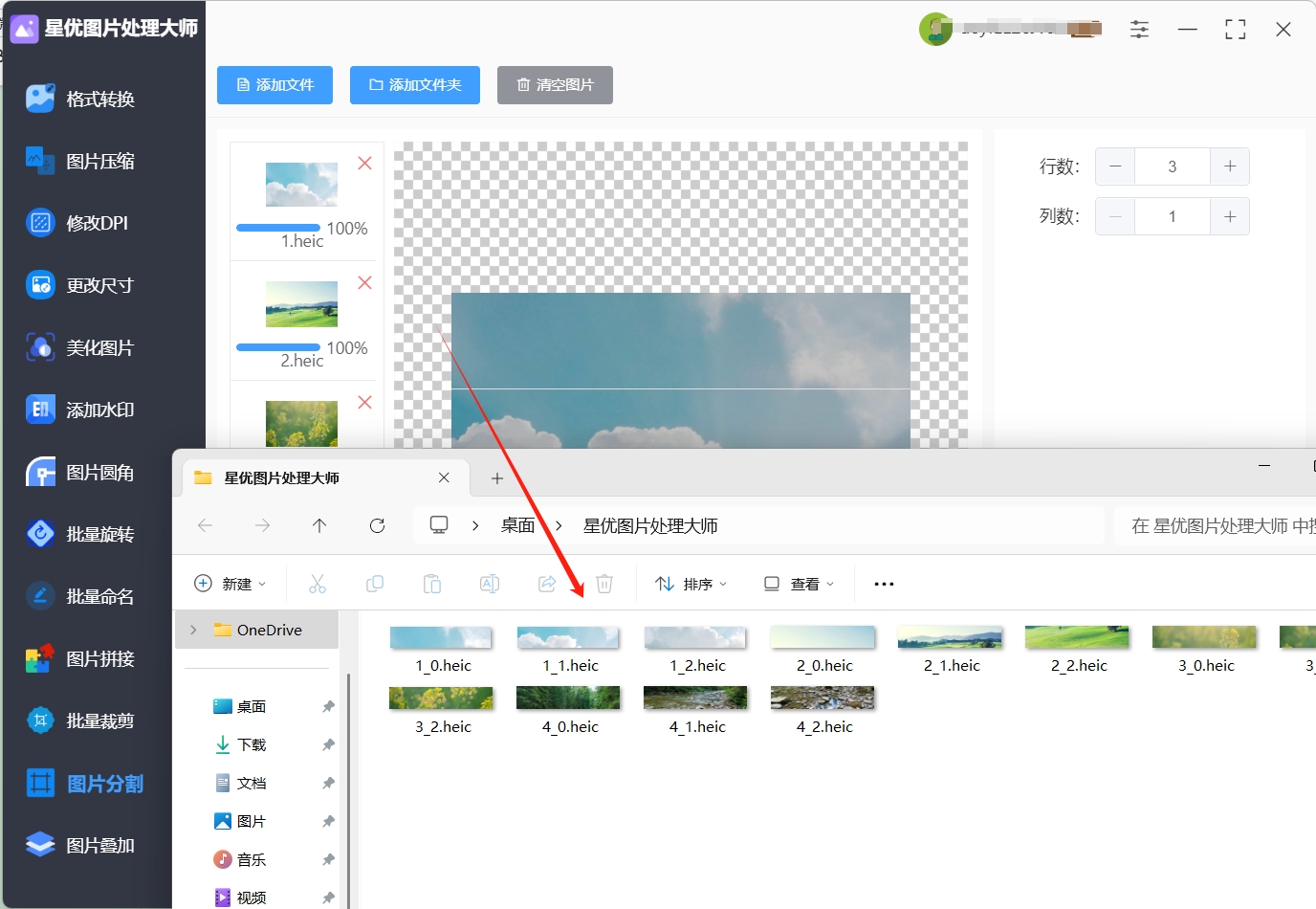
方法二:使用“多易智能文件助手”将一张图片分成三张
多易智能文件助手是一款集成化的办公工具箱,集成了多种实用的办公功能,包括文字处理、图片编辑、PDF转换等。其中,“将一张图片分成三张”的功能尤为实用,操作极为简单,即使是电脑新手也能轻松上手。
这款软件提供了一键式“将一张图片分成三张”的功能,用户无需复杂的设置或技术知识,只需几步简单的操作,即可快速完成图片分割。多易智能文件助手的界面设计简洁直观,操作流程清晰明了,让您在使用过程中毫无压力。
多易智能文件助手操作步骤
第1步:打开软件并选择功能
安装完成后,双击桌面图标打开多易智能文件助手。
在软件的主界面中,找到并点击【图片处理】功能模块。
在弹出的菜单中,选择【图片分割】功能,进入图片分割界面。
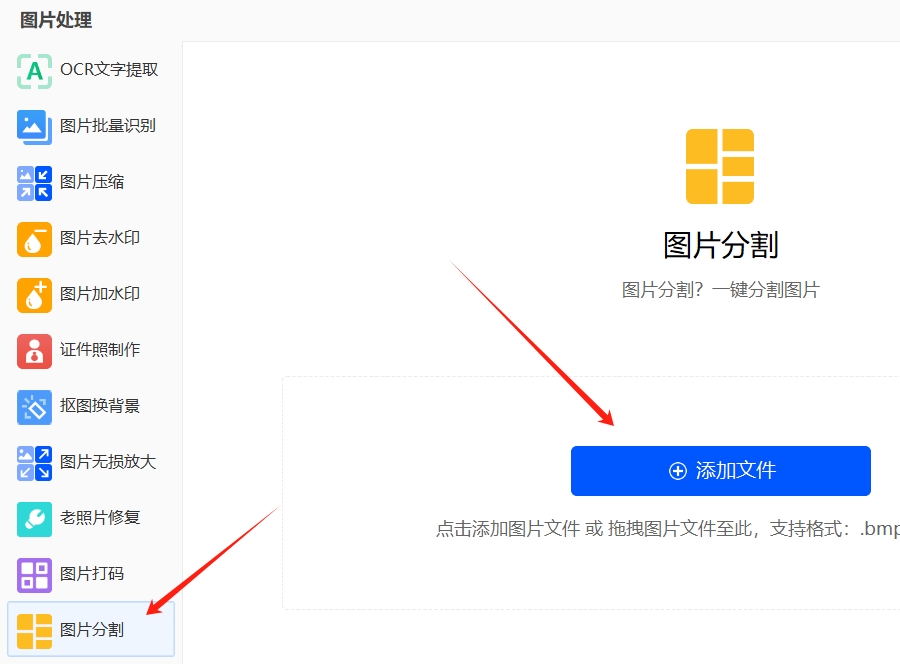
第2步:上传需要分割的图片
在图片分割界面中,点击【添加文件】按钮。
在弹出的文件选择窗口中,浏览并选择需要“将一张图片分成三张”的图片文件。
选择完成后,点击【打开】按钮,将图片导入到软件中。
第3步:设置分割方式
导入图片后,您需要设置分割方式。在分割设置区域,选择“纵向分割”或“横向分割”,具体取决于您希望图片如何被分割。
如果希望图片被分成上下三部分,选择“纵向分割”。
如果希望图片被分成左右三部分,选择“横向分割”。
在分割数量设置中,选择“3”,表示将图片分成三张。
第4步:设置输出格式并开始处理
在输出格式设置中,默认格式为JPG,您也可以根据需要选择其他格式,如PNG等。
设置完成后,点击【开始处理】按钮,软件将自动开始“将一张图片分成三张”的处理过程。
处理完成后,软件会自动弹出输出文件夹,显示分割后的三张图片。
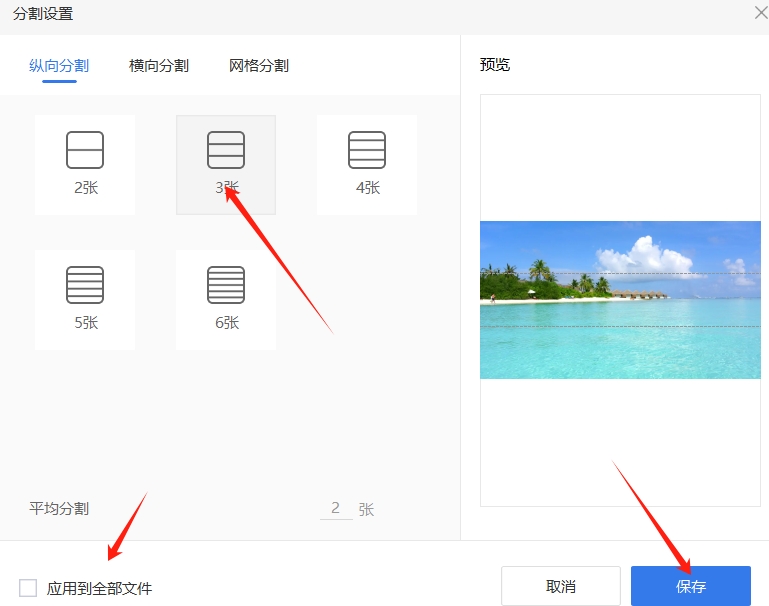
多易智能文件助手的优势
一键式操作:多易智能文件助手提供了一键式“将一张图片分成三张”的功能,用户无需复杂的设置或技术知识,只需几步简单的操作,即可快速完成图片分割。
集成化设计:作为一款集成化的办公工具箱,多易智能文件助手不仅支持图片分割,还集成了多种实用的办公功能,如文字处理、PDF转换等,满足您多样化的办公需求。
简洁易用:软件界面简洁直观,操作流程清晰明了,适合电脑新手使用。即使是第一次使用该软件的用户,也能在短时间内掌握“将一张图片分成三张”的操作方法。
高效处理:多易智能文件助手支持批量处理功能,您可以一次性导入多张图片,并将它们批量分割成三张,极大地提高了工作效率。
方法三:使用“科文在线图设计”将一张图片分成三张
在日常的图片处理场景中,当你需要将一张图片分成三张,用于社交媒体分帧展示、制作创意海报素材,或是适配不同尺寸的广告位时,科文在线图设计这款在线图片编辑工具堪称得力助手。科文在线图设计的功能十分强大且全面,支持多种图片处理功能,将一张图片分成三张对它来说易如反掌。它的操作界面设计充分考虑到电脑新手的使用习惯,简洁直观,没有复杂繁琐的操作流程。即使你从未接触过图片编辑,也能快速上手。并且,科文在线图设计提供了丰富的辅助功能,在将一张图片分成三张之后,还可以为分割后的图片添加文字、贴纸、滤镜等元素,进一步美化图片,让其更加贴合使用场景。无论是制作个人生活分享图,还是设计商业宣传素材,科文在线图设计都能满足你的多样化需求。
操作步骤
进入官网后,在首页找到 “开始作图” 按钮,点击它,即可进入图片编辑主界面。
上传图片:进入编辑主界面后,会看到 “上传图片” 的选项,点击该选项。在弹出的文件选择窗口中,浏览并找到需要分割的图片所在的文件夹,选中图片后点击 “打开”,即可将图片上传至科文在线图设计的编辑页面;也可以直接将图片从电脑文件夹中拖拽到页面指定的上传区域,松开鼠标完成上传操作。上传完成后,图片会显示在编辑画布上。
选择切片工具并设置分割参数:在编辑页面顶部的工具栏中,找到并点击 “划分” 按钮,这个按钮就是将一张图片分成三张的关键工具。点击后,会弹出划分设置窗口,在 “分区数” 选项中,手动输入数字 “3” 。此时,软件会根据图片的尺寸和比例,自动生成三等分的分割线,在图片上可以直观地看到图片即将被分成三张的效果。如果对分割线的位置不满意,还可以通过鼠标拖动分割线,手动调整每张分割图片的大小和范围,直到达到理想的分割效果。
保存分割结果:确认图片分割效果无误后,点击页面右上角的 “下载” 按钮,在弹出的下载选项中,选择 “以 Web 和设备格式存储”。接着会弹出格式选择和保存设置窗口,在格式选项中,选择 “JPEG” 格式(当然,也可以根据实际需求选择 PNG 等其他格式)。然后设置保存的文件名和保存路径,点击 “保存” 按钮,稍等片刻,软件就会将分割后的三张图片以 JPEG 格式保存到指定的电脑文件夹中。至此,利用科文在线图设计将一张图片分成三张的操作就全部完成了,你可以随时使用这些分割后的图片。
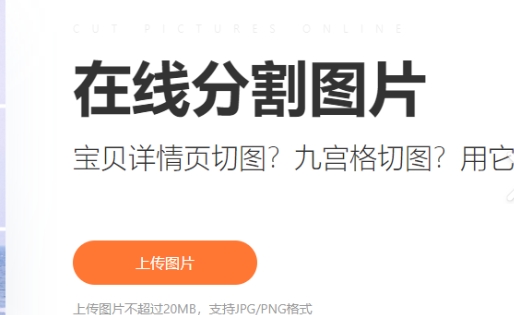
方法四:使用“分图精灵”将一张图片分成三张
分图精灵是一款跨平台的手机APP,专为需要在手机与电脑之间协作的用户设计。它支持将一张图片分割成多张,并能够无缝同步操作,极大地方便了在多个设备间的工作。无论是在手机上编辑还是在电脑上进行进一步处理,这款APP都能提供快速便捷的操作体验。它适合那些需要跨设备处理图片的用户,尤其是在办公、设计和多端协作的场景中。
操作步骤:
安装应用
打开手机的应用商店,搜索“分图精灵”并点击安装按钮。
安装完成后,打开应用,进入主界面。
导入图片
在主界面上,点击【分割图片】按钮。
系统会弹出一个相册界面,点击“导入相册图片”选项,从相册中选择你想要分割的图片。
选择分割方式
进入分割设置界面后,点击【横向分割】选项,选择将图片按横向方向进行分割。
使用数量滑块,将滑块调至“3”以将图片分割成三等份。你可以通过滑动来精确调整分割数量,确保分割符合你的需求。
生成分割图
完成分割设置后,点击【生成】按钮。
系统会自动开始处理并分割图片,同时生成三张新的图片。生成完成后,这三张图片会自动保存至手机相册。
传输至电脑
如果你需要在电脑上进一步处理这些图片,可以通过数据线或云盘将分割后的图片传输到电脑。
使用数据线直接连接手机与电脑,复制分割后的图片到电脑上。
或者,将图片上传至云盘,使用电脑登录云盘账户下载这些图片。
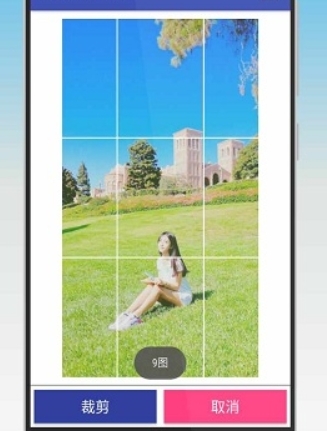
方法五:使用“FastStone Capture”将一张图片分成三张
FastStone Capture 就是一款备受青睐的轻量截图工具,它不仅具备常规截图所需的各种功能,而且还能巧用其截图功能实现将一张图片分成三张,为我们处理图片带来了极大的便利。
操作步骤
1. 框选图片左 1/3 区域
打开图片后,在软件的工具栏中找到【矩形选区】按钮并点击。鼠标指针会变成十字形状,你可以将鼠标移动到图片的左上角位置,按住鼠标左键并向右下方拖动,精确地框选出图片左 1/3 的区域。在框选的过程中,你可以根据需要微调鼠标的位置,确保框选的区域正好是图片的左 1/3 。框选完成后,被选中的区域会有明显的标识,方便你确认操作是否准确。
2. 复制并粘贴到新窗口
当框选好图片左 1/3 区域后,按下键盘上的 Ctrl+C 组合键,这是复制的快捷键,它会将框选的区域复制到系统剪贴板中。然后,按下 Ctrl+V 组合键进行粘贴操作,此时软件会自动打开一个新的窗口,并将复制的图片内容粘贴到这个新窗口中。你可以看到,原本大图片的左 1/3 部分已经独立显示在新窗口里了。
3. 重复框选剩余两部分并粘贴
接下来,回到原始图片所在的窗口,再次使用【矩形选区】工具,框选图片中间的 1/3 区域。同样地,按下 Ctrl+C 复制,再按下 Ctrl+V 粘贴到一个新的窗口。完成中间部分的分割后,继续框选图片右 1/3 的区域,重复复制和粘贴的操作,将其粘贴到另一个新窗口中。通过这样的操作,你就成功地将一张图片分割成了三个独立的部分,并且分别显示在不同的窗口中。
4. 分别保存三个新文件为独立图片
当三个新窗口分别显示出图片的三个部分后,你需要将它们保存为独立的图片文件。在每个新窗口中,点击软件界面中的保存按钮,或者使用快捷键 Ctrl+S 。在弹出的保存对话框中,选择你想要保存的文件路径和文件格式,为每个文件命名一个合适的名称,确保能够清晰地识别它们分别是原图片的哪一部分。依次对三个新窗口中的图片进行保存操作,这样就完成了将一张图片分成三张独立图片的整个过程。
FastStone Capture 这款轻量截图工具,通过简单的操作步骤,就能帮助我们轻松地将一张图片分成三张,满足了我们在处理图片时的一些特殊需求。
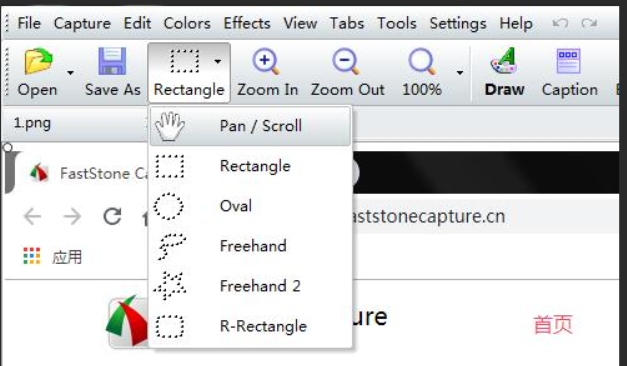
在某些设计和创作过程中,分割图片也是一种常见的操作。比如,在制作海报或广告时,原本的一张大图可能包含了多个元素或复杂的背景,拆分成几张小图之后,可以让每个部分更加独立、突出,也有助于提高设计的层次感和视觉效果。在这种情况下,拆分图片不仅是为了减小文件大小,更多的是为了增强作品的视觉表现力,使得每一部分都能得到充分的展示。然而,拆分图片也有一些潜在的挑战。最明显的问题是,拆分后的一张图片可能会失去整体感,影响原始设计的连贯性。比如,当一张图片被拆分成多张时,拆分后的各个部分可能会脱离原本的布局,导致信息传递的连贯性受到影响。这就需要特别注意拆分后的拼接和排列,使得每一张单独的图片依然能保留原有的意义和美感。总的来说,当我们面临图片过大无法直接使用的困境时,将其分成多张无疑是一种有效的解决方案。虽然这种方法能帮助解决文件过大带来的困扰,但同时也要求我们在拆分的过程中保持图片内容的完整性和美感,使得每一张分割后的图片仍能发挥其应有的作用。这是现代工作和创作中不可忽视的一项技巧。本期关于“怎么将一张图片分成三张?”的方法介绍完毕,大家都学会了吧,如果你还有更加简单的解决办法,就请分享出来一起会用吧。